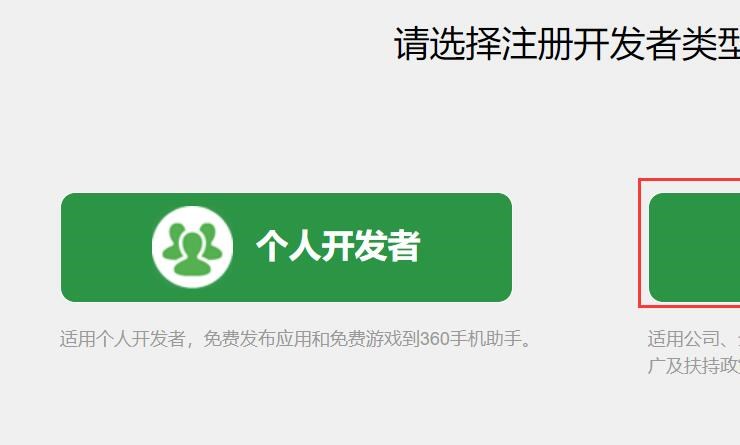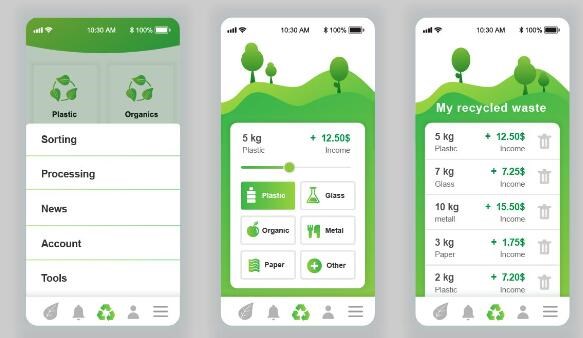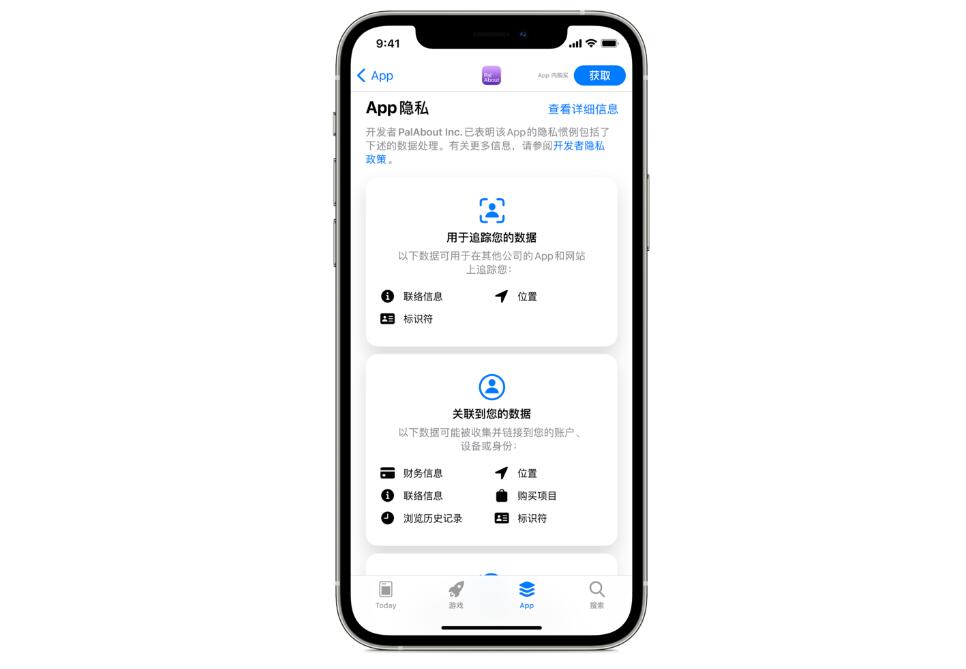Java做成exe安裝包(原理與詳細介紹)
Java 程序默認的執行方式是通過 Java Virtual Machine (JVM) 運行其字節碼(.class 文件)。然而,在某些情況下,我們可能希望將 Java 程序制作成 exe 可執行文件或安裝包以方便用戶在 Windows 系統上直接安裝和運行。本文將詳細講解如何將 Java 程序制作成 exe 安裝包,以及其中的原理。
1. 原理
將 Java 程序做成 exe 安裝包的主要原理是通過一個啟動器(Launcher)將 Java 程序與 Java 運行環境(JRE)一起打包。啟動器即一個簡單的 exe 文件,負責啟動 JRE 以運行 Java 程序。用戶在安裝 exe 安裝包時,無需額外安裝 JRE,能夠直接運行 Java 程序。
2. 制作 exe 安裝包的步驟
以下是將 Java 程序制作成 exe 安裝包的詳細步驟:
Step 1: 編寫和編譯 Java 程序
首先,我們需要編寫一個簡單的 Java 程序并將其編譯成可執行的 .class 文件。例如,我們可以創建一個如下的 HelloWorld.java 文件:
“`java
public class HelloWorld {
public static void main(String[] args) {
System.out.println(“Hello, World!”);
}
}
“`
然后,使用 JDK 的 `javac` 命令編譯該文件:
“`
javac HelloWorld.java
“`
編譯成功后,我們將得到一個 HelloWorld.class 文件。
Step 2:打包exe 使用 exe 打包工具
有許多第三方工具可以幫助我們將 Java 程序打包成 exe 文件或安裝包,例如 Launch4j、JSmooth 和 Exe4j 等。在本文中,我們以 Launch4j 為例進行說明。
首先,下載并安裝 Launch4j(請訪問其官方網站:http://launch4j.sourceforge.net/)。安裝完成后,打開 Launch4j,并進行以下配置:
1. 在“Basic”選項卡中,設置輸出文件(Output file)的路徑,指定生成的 exe 文件的名稱;
2. 設置“Jar”文件的路徑為我們之前編譯生成的 .class 文件所在的目錄;
3. 勾選“Don’t wrap the jar, launch only”,代表僅僅啟動而不將 .jar 文件打包;
4. 在“Classpath”選項卡中,設置主類(Main class)為 HelloWorld;
5. 在“JRE”選項卡中設置最小和最大的 JRE 版本,以確保兼容性;
6. 根據需要,對其他選項進行配置,例如圖標、錯誤提示等;
配置完成后,單擊“Build wrapper”按鈕生成 exe 文件。
Step 3: 創建安裝包
生成 exe 文件后,我們還可以使用一些安裝包制作工具(如 Inno Setup、NSIS

等)將 exe 文件及其依賴的 JRE 打包成安裝包,從而實現一鍵安裝和運行。
3. 總結
本文詳細介紹了如何將 Java 程序制作成 exe 安裝包以及其中的原理。通過將 Java 程序與 JRE 一起打包,用戶無需額外安裝 JRE 即可運行 Java 程序,從而極大地提高做好準備哦exe了 Java 程序在 Windows 平臺上的易用性和普及率。